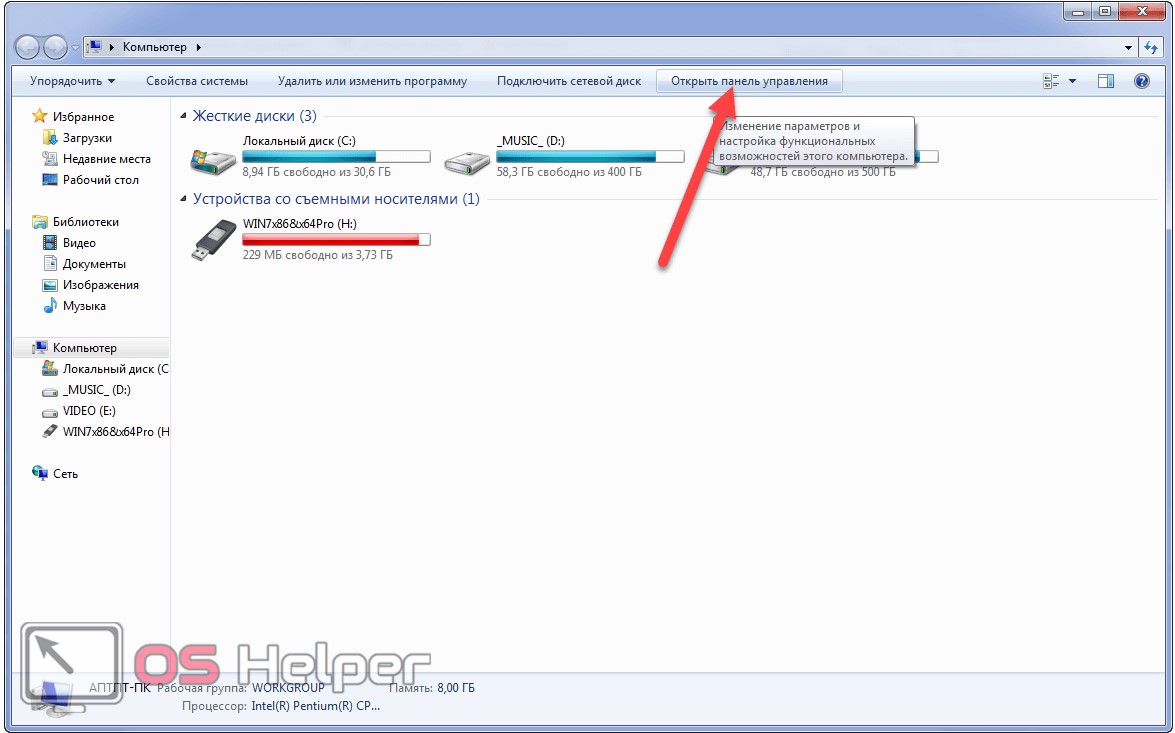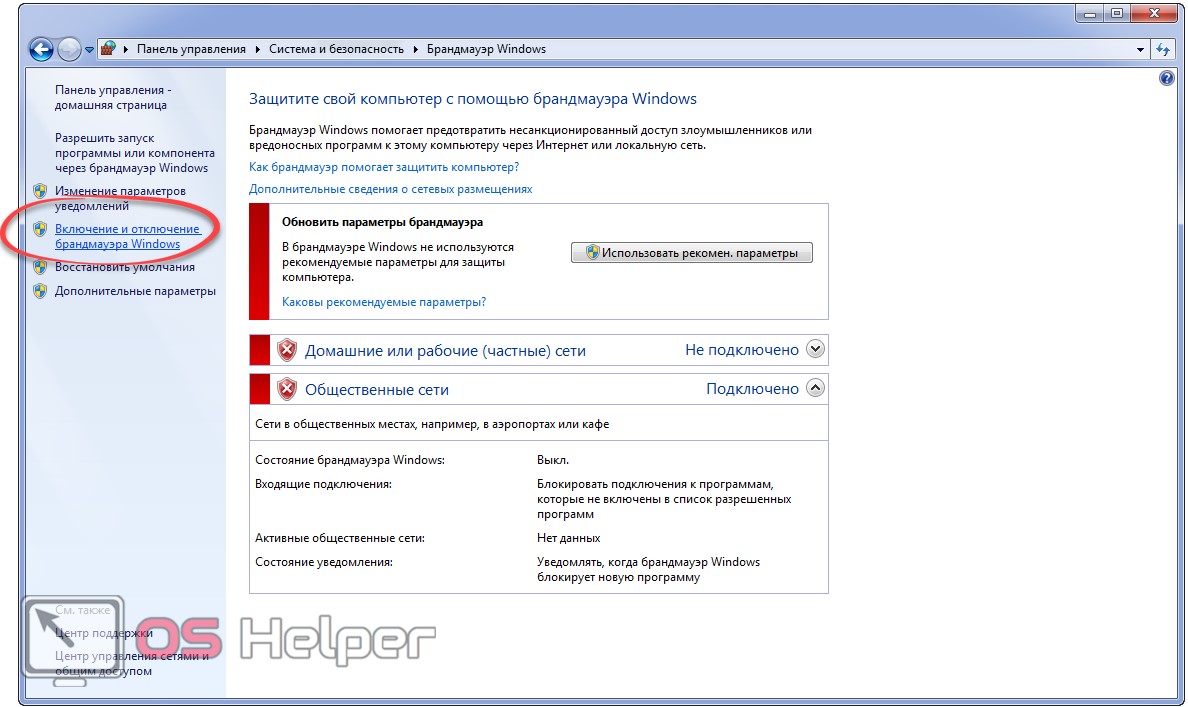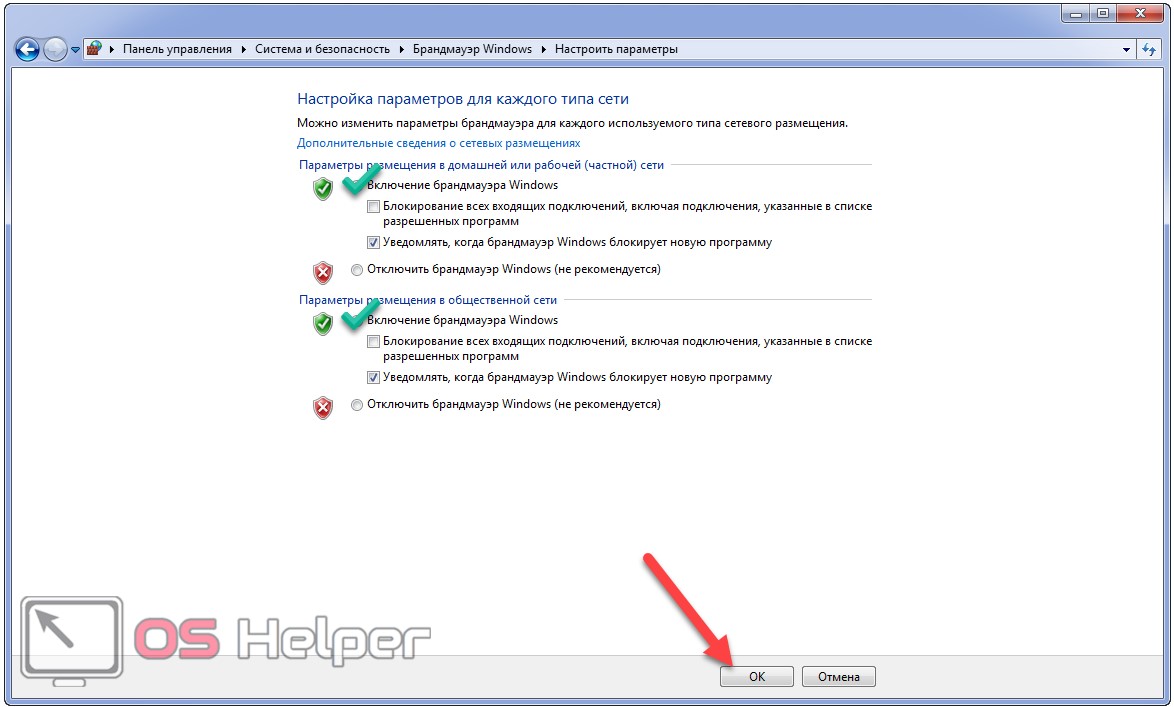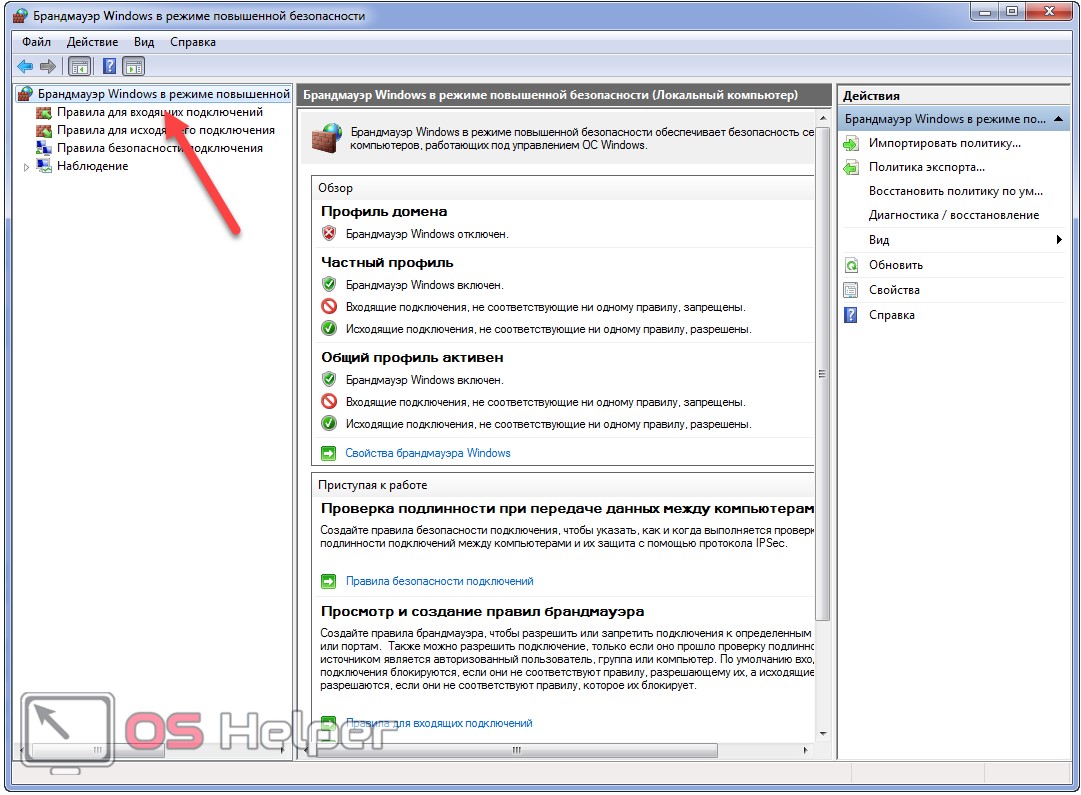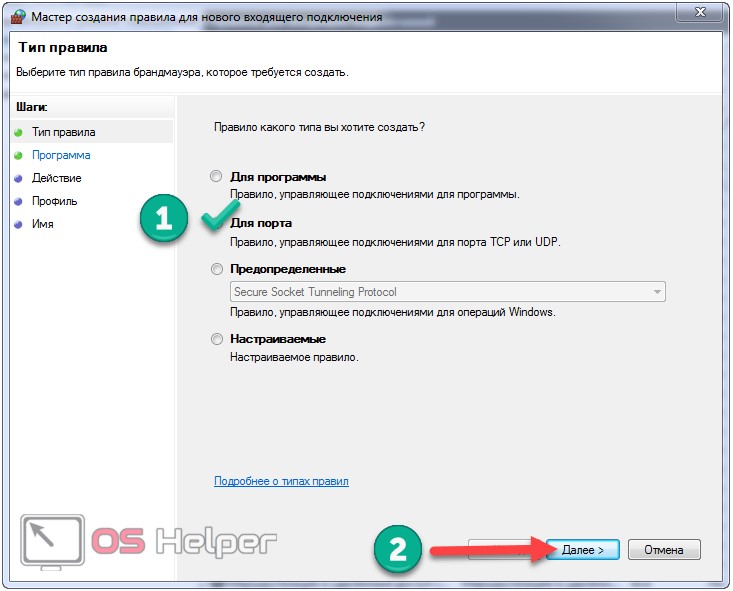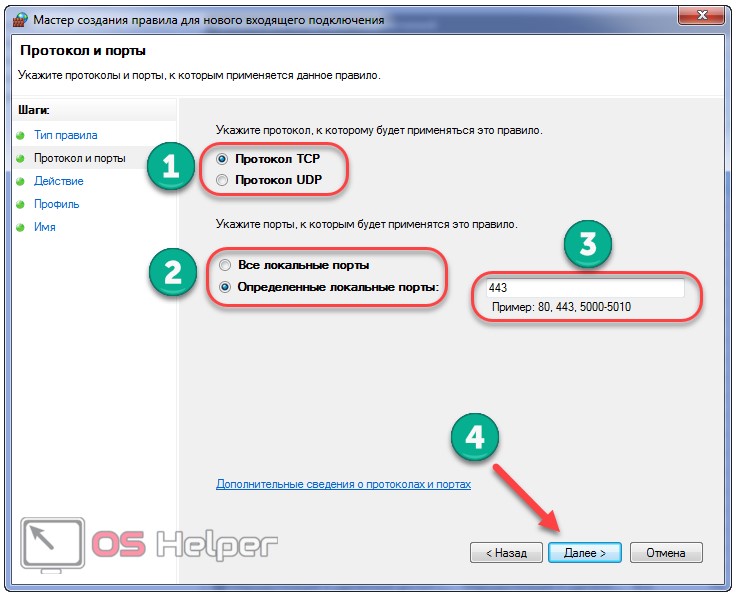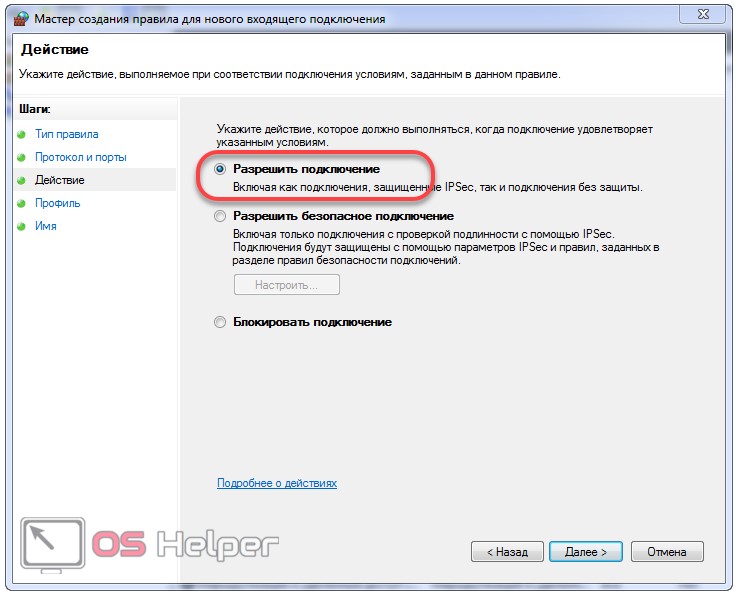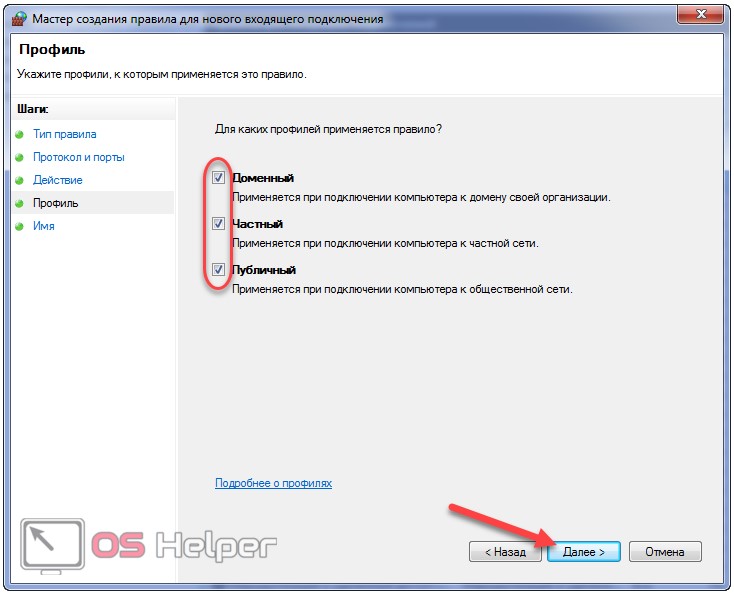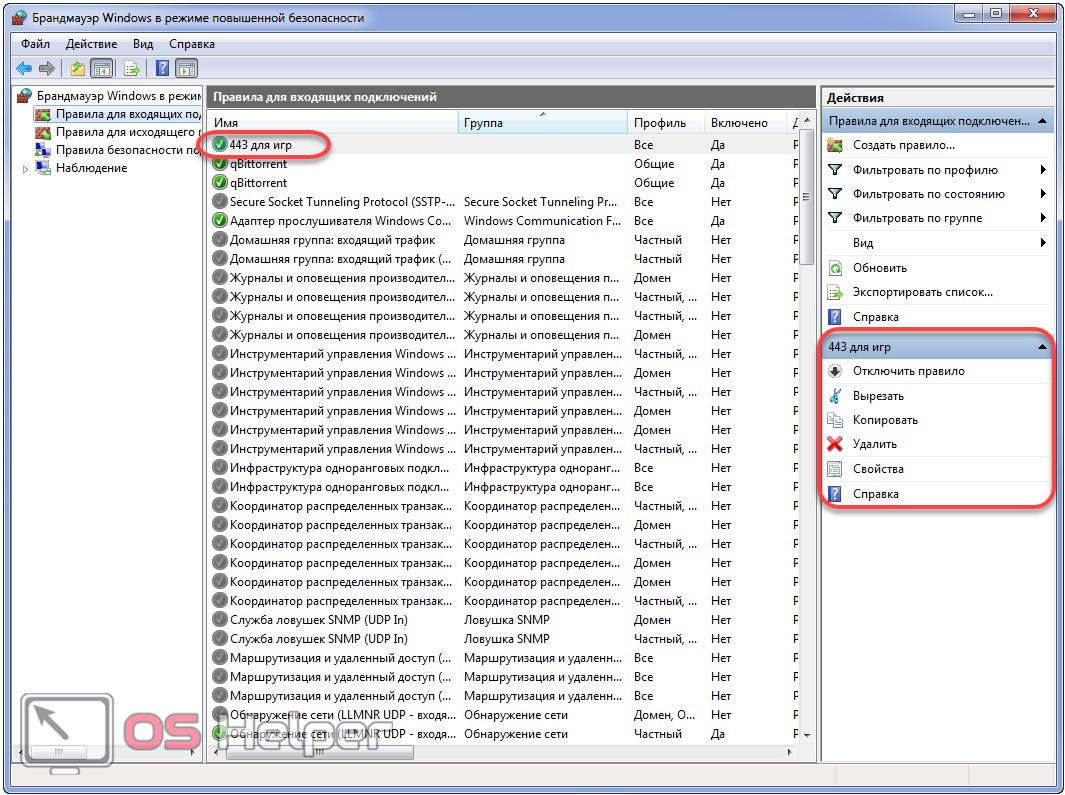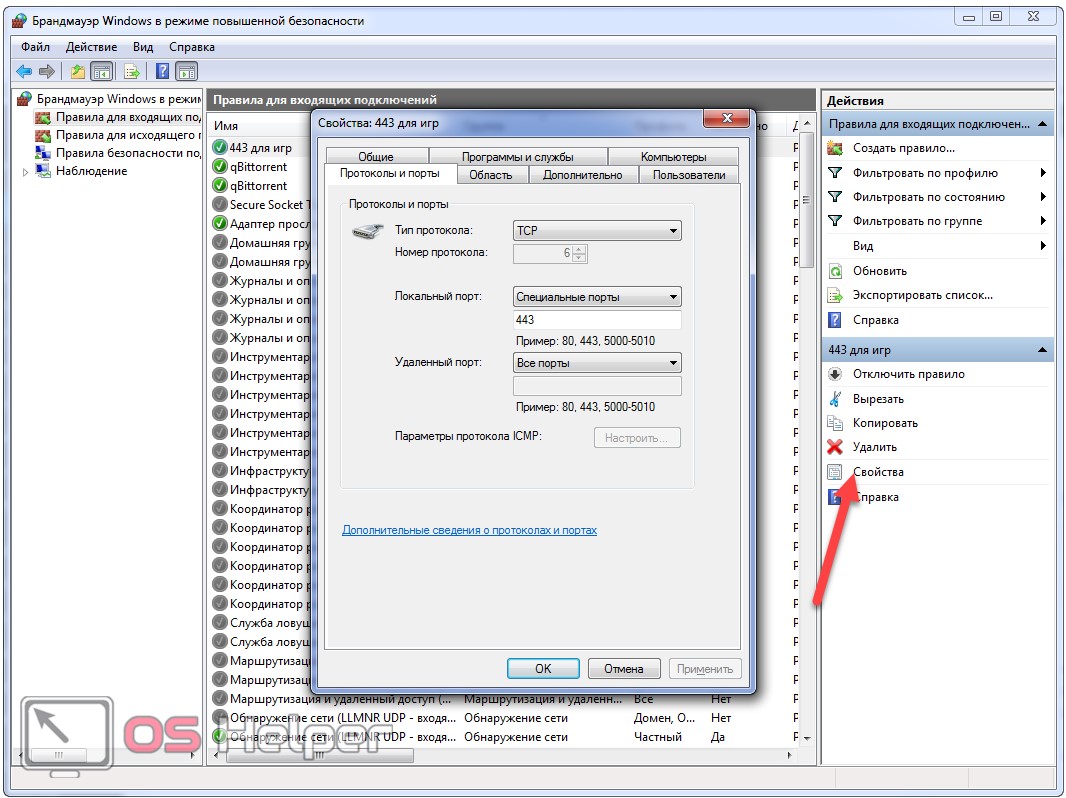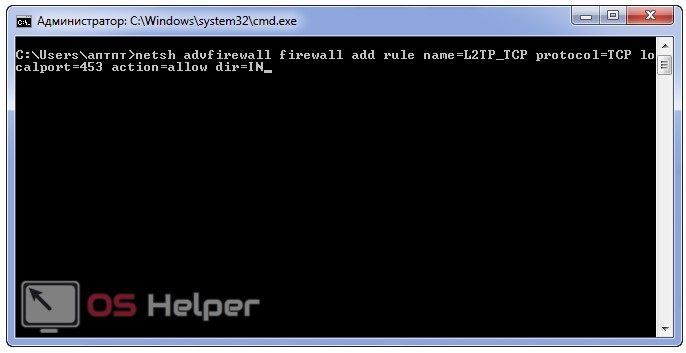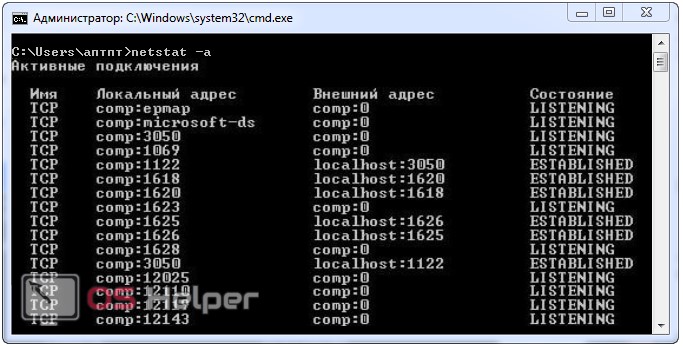Сегодня рассмотрим, как открыть порты на Windows 7 её же средствами при условии, что штатная программа для обеспечения сетевой безопасности активна. Обычно файрвол включен, но, если вы его отключали, сначала давайте запустим обратно.
Как запустить брандмауэр
Рассмотрим только самый простой способ.
- Вызываем «Панель управления».
- Кликаем «Брандмауэр Windows».
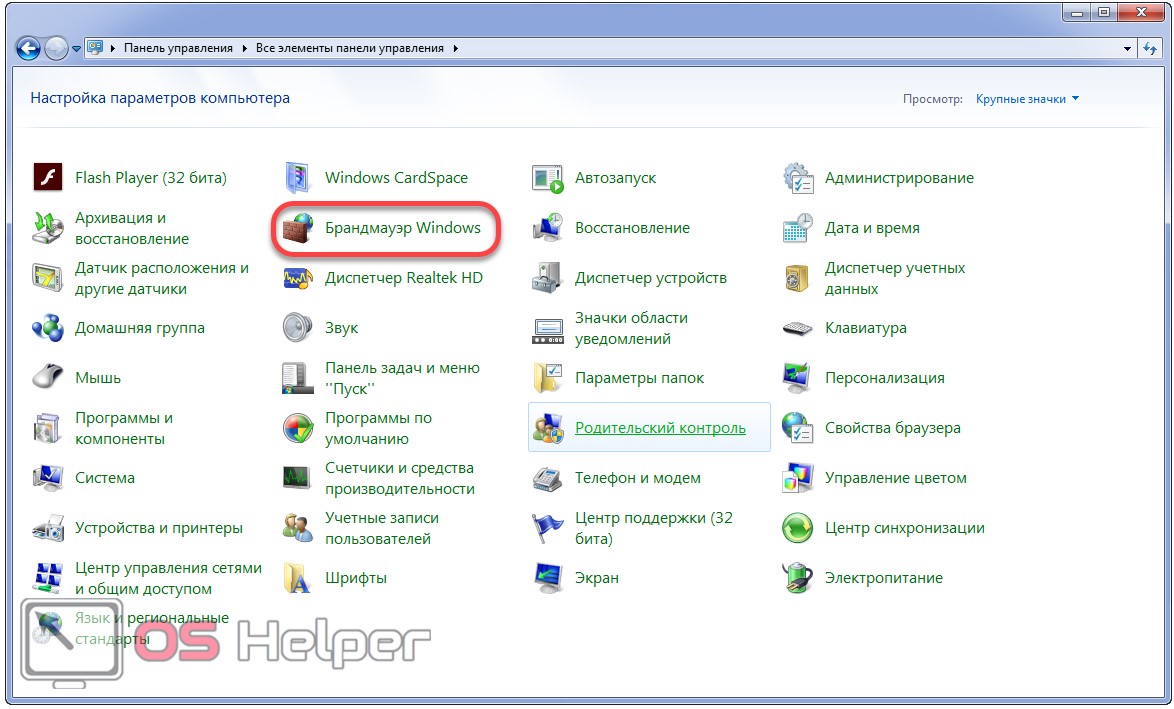
Если иконки окна разгруппированы, элемент будет находиться в категории «Система, безопасность».
- Открываем окно управления активностью программы.
- Переносим триггерные переключатели, касающиеся требуемых сетей, в первое положение и сохраняем настройки.
Если работаете в интернете через маршрутизатор, модем или иное устройство, в нём также придётся открыть нужный порт.
Создание правил в настройках
Инструкция подразумевает, что окно файрвола на компьютере уже открыто, в ином случае выполняем два первых шага предыдущего подраздела.
- В брандмауэре щелкаем по ссылке «Дополнительные параметры».
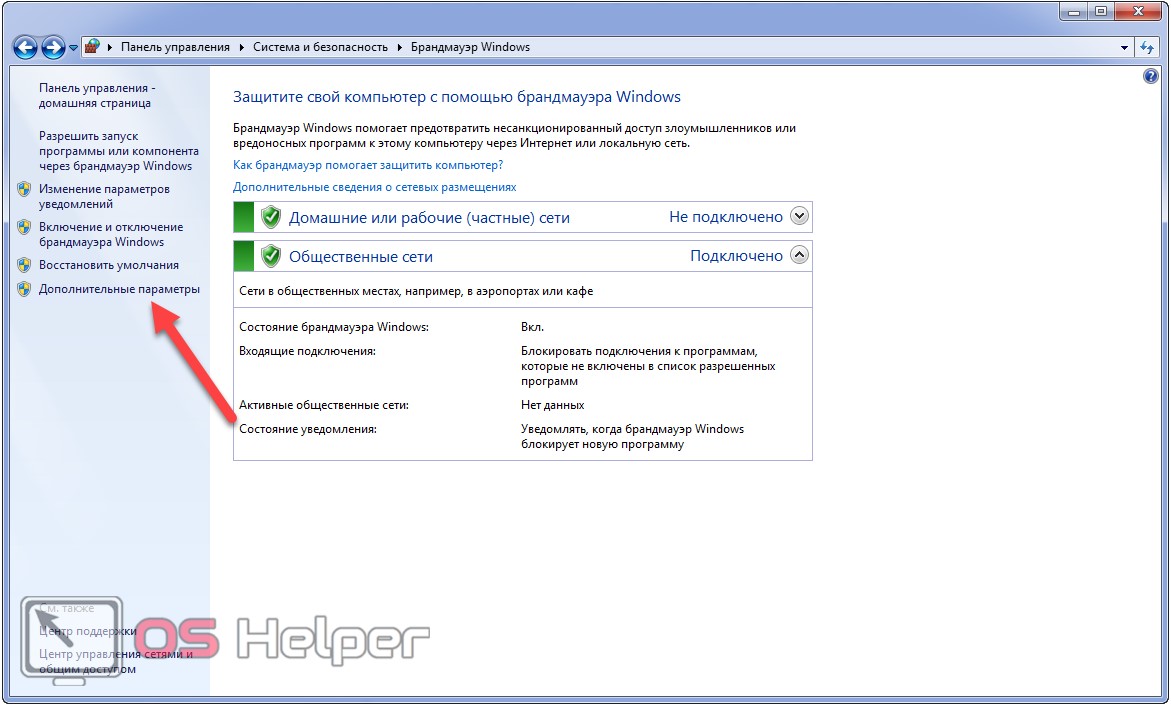
Для выполнения действия нужны права администратора.
- Кликаем по пункту, отвечающему за сводку правил для входящих сетевых подключений.
- Чтобы вызвать окно, где будем открывать порт, щелкаем «Создать новое…» в правой вертикальной колонке.
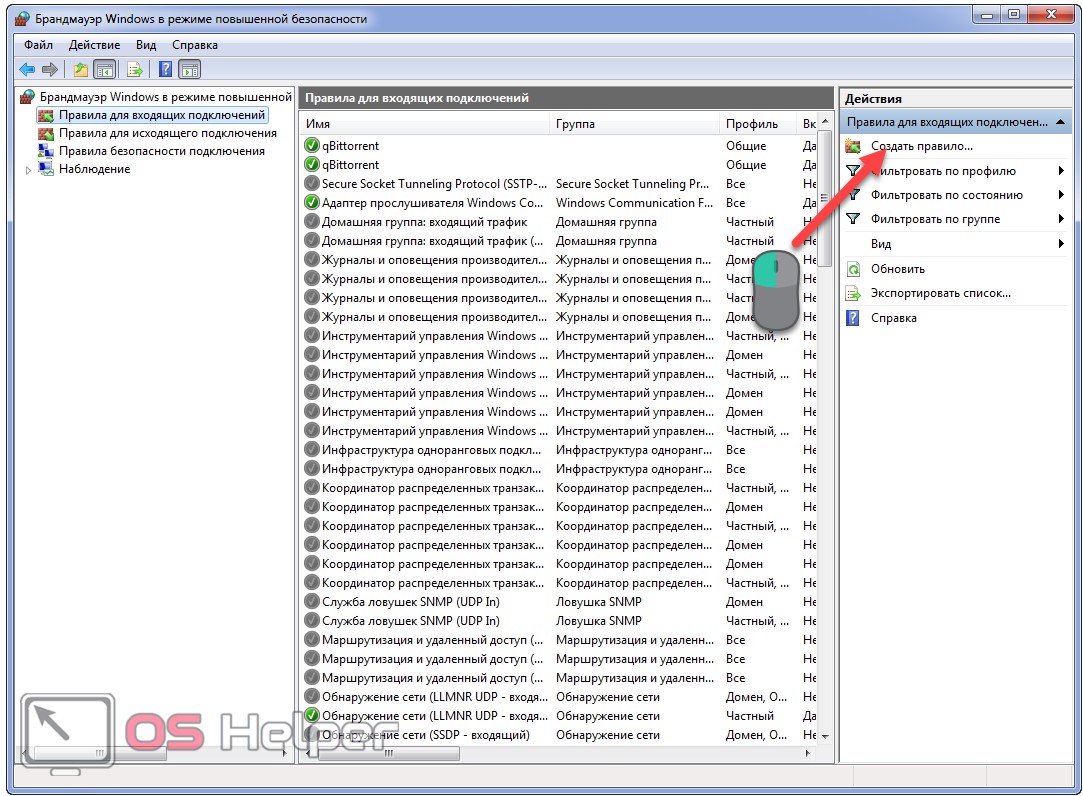
Откроется окно мастера, который поможет осуществить задуманное.
- В нём ставим переключатель возле второго пункта и щелкаем «Далее».
- Выбираем тип протокола и вводим номер порта, чтобы разблокировать его.
Сетевые интерфейсы протоколов TCP и UDP не пересекаются, то есть порт одного протокола (например, 8080) совершенно не мешает работать другому протоколу через интерфейс с тем же адресом (8080).
Первую опцию мы не трогали, так как она нас удовлетворяет, а в качестве нужного указали интерфейс под номером 443, так как он часто используется играми.
Чтобы открыть все порты, второй триггер переносим в соответствующее положение.
- Нам необходимо включить указанный интерфейс, а не закрывать его, поэтому выбираем «Разрешить подключение».
- В зависимости от преследуемых целей следует установить флажки возле требуемых пунктов или оставить все отметки.
- Вводим имя с описанием и щелкаем «Готово», чтобы добавить новые правила.
Таким образом нам удалось настроить работу компьютера в сети без ущерба его безопасности.
Вверху списка в центральной колонке появится наша запись.
Изменить любую из установленных опций и даже больше можете в свойствах правила (расположены в колонке правее).
Нам удалось создать правило для входящих соединений. Исходящий трафик разрешается точно таким же образом.
Если какие-либо из них не открываются, и вы не знаете почему, обратитесь к поставщику интернет услуг. Скорее всего они закрыты на уровне провайдера.
Через командную строку
Если вы из тех пользователей, которые пишут: «Не могу открыть порт в файрволе, помогите…», попробуйте сделать это посредством командной строки.
Запускаем её через окно «Выполнить» или поисковую строку «Пуска».
- Вы выбрали первый способ: жмем [knopka]Win[/knopka] + [knopka]R[/knopka], вводим «cmd» и кликаем «ОК».
Тут потребуются права администратора.
- Выполняем длинную команду типа: «netsh advfirewall firewall add rule name=L2TP_TCP protocol=TCP localport=XX action=allow dir=IN».
В качестве значения «protocol» вводим нужное TCP или UDP, «Localport» – номер порта.
При помощи утилиты netstat можете посмотреть все активные подключения. Для этого открываем командную строку и выполняем команду с аргументом «-a»: «netstat -a».
Видео инструкция
Прикреплённый видеоролик демонстрирует описанный процесс, что упростит усвоение материала и ответит на большинство возникающих у новичка вопросов.
https://www.youtube.com/watch?v=l7vGUN3_o-k